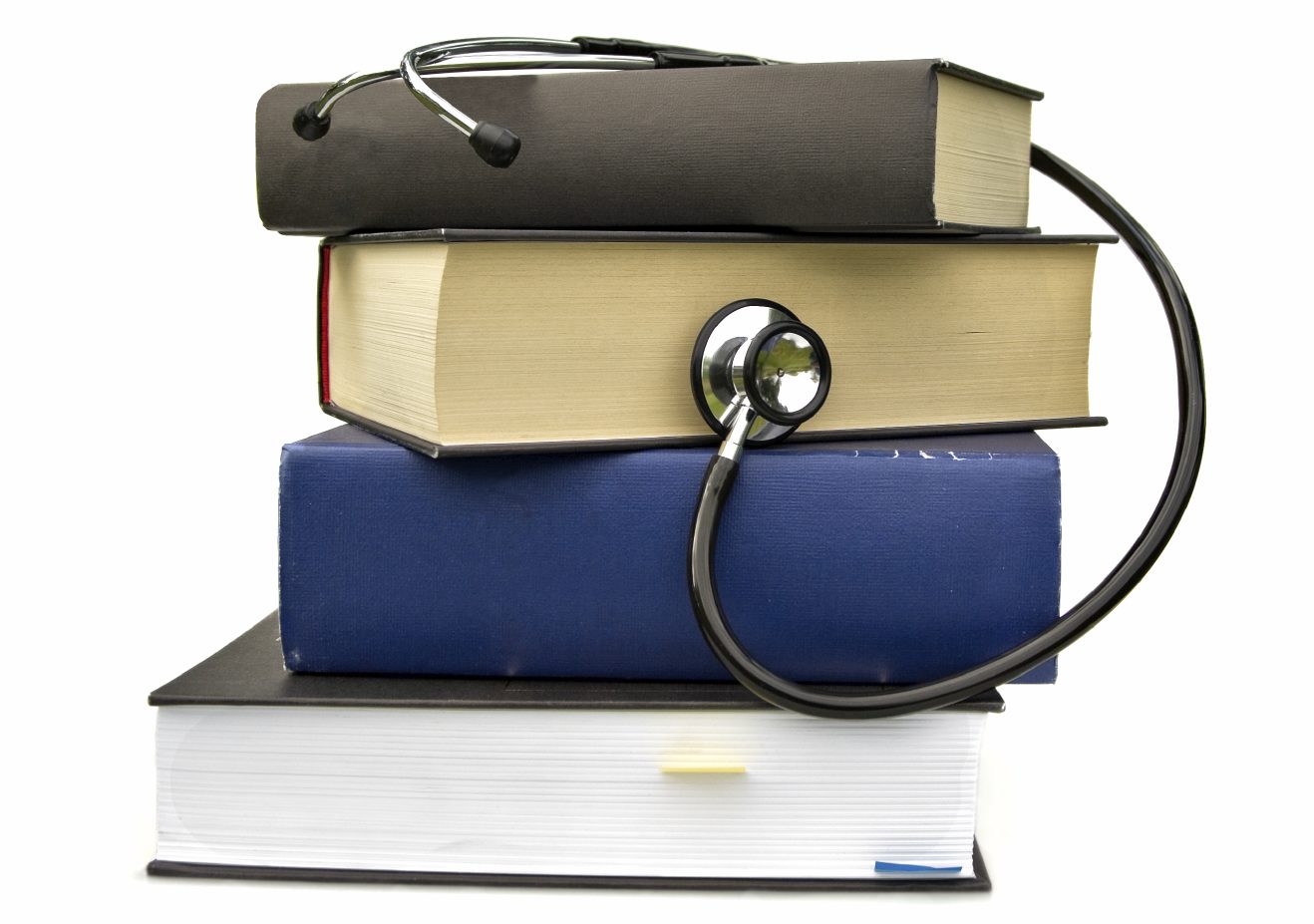Checklist operativa (funzione Richieste ILL/DD immesse)
0. ricevo la richiesta da parte di un utente (via mail, telefono, dal vivo, etc)
1. controllo sul nostro OPAC biblioteche.parma.it che in nessuna biblioteca del polo PAR sia presente e disponibile il documento richiesto dall’utente (se è presente, attiverò una richiesta di prestito intersistemico);
2. cerco sull’OPAC di SBN il documento richiesto dall’utente;
3. identifico la biblioteca SBN che possiede il documento disponibile per il prestito (controllando i singoli OPAC): devo identificare i due codici della biblioteca, quello ISIL/Anagrafica nazionale delle biblioteche e quello SBN.
Il codice ISIL è composto dalla sigla della provincia della biblioteca più quattro cifre, il codice SBN è costituito dai tre caratteri del polo bibliotecario SBN di appartenenza più due caratteri per la singola biblioteca. Nell’OPAC SBN sono riportati entrambi i codici, accanto alla localizzazione con la denominazione completa della biblioteca:

4. in SebinaNEXT controllo l’anagrafica della biblioteca (in particolare i contatti mail) e la associo come utente alla mia biblioteca di lavoro; in caso di biblioteche problematiche o duplicati tramite mail oppure utilizzando l’apposita worklist Biblioteche ILL da controllare;
5. in SebinaNEXT inserisco la richiesta ILL
a. Servizi > Richieste ILL/DD immesse;
b. Nuovo > scelgo il tipo di movimento Richiesta di prestito interbibliotecario;
c. seleziono la biblioteca, o selezionando il polo e la singola biblioteca, oppure cercandola con il punto interrogativo;
d. inserisco i dati dell’utente;
e. seleziono Documento non presente nel catalogo;
f. nella maschera inserisco i dati utili per identificare il documento richiesto (inventario, titolo, autore, anno, casa editrice…) e controllo le condizioni di erogazione della richiesta (modalità di pagamento, costi, indirizzo di spedizione, contatti, etc.);
g. confermo, e la mia richiesta risulterà inserita in stato Richiesta inviata a biblioteca: il sistema ha appena mandato la mail automatica alla biblioteca prestante con la richiesta ILL (per cui è FONDAMENTALE il controllo dell’anagrafica). La mail con la richiesta che ho inviato è visualizzabile nei Report di SebinaNext;
h. per ogni aggiornamento (mail o telefonico) che ricevo sugli stati della mia richiesta, dovrò aggiornare anche in SebinaNext i corrispondenti stati della richiesta.
NB1. È necessario rispettare con precisione il seguente ordine degli stati delle richieste:
> Richiesta inviata a biblioteca
> Richiesta respinta o Accettata
> Documento spedito a biblioteca richiedente
> Documento arrivato in biblioteca richiedente
> Documento consegnato a lettore
> Documento riconsegnato dal lettore
> Documento rispedito a biblioteca prestante
> Rientrato
Per ogni stato è possibile inserire delle Note, per eventualmente specificare informazioni particolari da comunicare all’altra biblioteca in ciascun passaggio.
NB3. Per ogni cambio di stato che io faccio alla mia richiesta e che interessa anche la biblioteca prestante, SebinaNext invia una mail di comunicazione automatica all’altra biblioteca. Non è più quindi necessario scrivere continue mail di risposta alla biblioteca, ci pensa già il sistema; le comunicazioni spedite possono essere visualizzate nei Report di SebinaNext.
NB4. Con lo stato Documento consegnato a lettore viene registrato automaticamente anche il prestito al lettore, con lo stato Documento riconsegnato dal lettore viene registrato il rientro.